Как подключить монитор к компьютеру
Правильно подключить монитор (и другие компоненты) к системному блоку компьютера (ПК, PC) обязан уметь каждый пользователь. Необходимость в этом возникает при покупке нового монитора (дисплея) вместо старого, и при элементарной уборке или перестановке рабочего места. Чтобы лучше разбираться в составляющих компьютера, предлагаем прочитать статью про то, как устроен компьютер. Для подключения на системном блоке есть разъёмы с отверстиями для подключения кабелей от дисплея. Оконечные разъёмы таких кабелей имеют штырьки вместо отверстий для сочленения с ними. (Эти две конструктивные разновидности разъёмов в обиходной технической речи часто называют «папа» и «мама»).
От разъёмов следует отличать обозначаемые теми же буквами интерфейсы. Строго говоря, разъёмы – не более чем коммутаторы. Интерфейсы – понятие более широкое. Они имеют разные технические характеристики. Один и тот же интерфейс может быть коммутирован с помощью разных разъёмов.
Читайте про виды разъемов компьютера.
Перед рассмотрением разных разъёмов и интерфейсов важно запомнить несколько важных правил. Первое – обязательная совместимость видеокарты, монитора и соединяющего их кабеля. Второе – длинные кабели с усилителями могут иметь направленность. Поэтому их нельзя подключать произвольно. И, наконец, во избежание неприятностей, перед подключением дисплея к компьютеру оба устройства должны быть отсоединены от сети.
Типы DVI разъемов и их совместимость
- DVI-I Single Link – разъем рассчитан на использование одного аналогового сигнала или одного цифрового. Таким разъемом оснащено большинство современных видеокарт.
- DVI-D Dual Link – разъем оснащен двумя цифровыми каналами передачи данных. Максимально возможное разрешение, которое можно получить при использовании данного соединения – 2560×1600 (60Гц) или 1920×1080(120Гц) (для nVidia 3D Vision). Напомню, что через это соединение невозможно подключиться к аналоговому монитору.
- DVI-D Single Link – разъем рассчитан на использование одного цифрового канала.
- DVI-I Dual Link – самая полная реализация DVI. Включает в себя все возможности подключения по интерфейсу DVI.
- DVI-A – аналоговый разъем, идентичен VGA и отличается от него только внешним видом.
Если нам повезло, то на планке мы обнаружим маркировку типа DVI:

На картинке видно, что один разъем имеет тип DVI-I, другой – DVI-D. Но, какой это разъем: Single Link или Dual Link? В этом случае, для определения пропускной способности разъема, следует обратиться к спецификации на видеокарту.
Второй вариант маркировки типа DVI:

Знак говорит о том, что выход DVI оснащен цифровым каналом передачи данных, то есть его тип DVI-I или DVI-D. Значит через этот тип разъема можно подключиться к монитору оснащенному цифровым входом DVI. Возможность подключения к аналоговому монитору следует проверить по спецификации на видеокарту. То же самое касается наличия режима Dual Link.
Обратите внимание, что внешний вид разъемов отличается! Подробнее об этом мы поговорим ниже.
Еще один вариант маркировки DVI на видеокарте:

Знак и маркировка VGA, говорит о том, что в разъеме DVI присутствует возможность передачи изображения как по цифровому, так и по аналоговому каналу (DVI-I). В этом случае, для подключения к аналоговому монитору, следует воспользоваться специальным переходником DVI-VGA, или кабелем, на одной стороне которого разъем DVI, на другом — VGA.
Что лучше DVI, HDMI, VGA, DP?

Интерфейсы VGA и DVI уже можно отнести к устаревшим. Самое низкое качество картинки характерно именно для VGA подключения. Наиболее современными представляются интерфейсы HDMI и DisplayPort. Причем, чем новее версия конкретного варианта, тем лучше будет итоговое изображение.
Если пользователь предъявляет повышенные требования к качеству картинки и частоте обновления, рекомендуется использовать последние версии DisplayPort. Если же предполагается использовать длинные кабели, то оптимальным решением оказывается интерфейс HDMI.
Очень важно заранее проверять совместимость элементов системы. При этом рассматриваются характеристики используемой видеокарты, кабеля и самого монитора. Все элементы обязаны поддерживать выбранный интерфейс в нужной версии.
Отличие DVI и VGA
Основным отличием этих разъемов является максимальное разрешение и качество картинки. Кроме этого Digital Visual Interface имеет от 17 до 29 пинов, при том как VGA всего 15. Еще одним отличием является тип сигналов с которыми работают интерфейсы: у VGA это аналоговый, а у Digital Visual Interface — цифровой. Именно по этой причине VGA приходится проделывать конвертацию дважды, что значительно ухудшает качество получаемого изображения.
В сравнении этих двух интерфейсов можно сказать о некой их равнозначности. Большим преимуществом HDMI является то, что с помощью всего одного кабеля можно передавать как видео, так и аудио данные, тем самым уменьшив количество проводов, которых в современных мультимедийных системах предостаточно. Существенным отличием является максимальное разрешение, которое у HDMI на данный момент может составлять 10240 × 5760.
Что лучше – DVI или HDMI?
В данный момент оба варианта разъемов считаются устаревшими – их сменил DP. Особенность этого разъема – повышенная пропускная способность, а также поддержка новых высокотехнологичных возможностей современных видеокарт и мониторов. Проблема Дисплей Порта в том, что соответствующие разъемы есть только у недавно поступивших в продажу мониторов. Резкий переход на новый интерфейс вынудит пользователей ПК избавляться от работающей на DVI и HDMI-разъемах мониторов и проекторов. Поскольку на подобный шаг мало кто решится, производителям ничего не остается, кроме как учитывать потребности и желания потребителей. В связи с этим обстоятельством продолжают выпускаться видеокарты и иные платы с соответствующими разъемами, но одновременно в них интегрированы и 1-2 Display Port. Постепенно использование этих интерфейсов сойдет на нет, как это было с VGA-вариантами, которые сейчас встречаются только в самых бюджетных моделях мониторов и видеокарт.

Единственным преимуществом разъема DVI на данный момент является его универсальность. Подходящие интерфейсы монтируются на бюджетные и дорогостоящие модели видеокарт, мониторов. Еще в продаже существует много переходников на иные виды интерфейсов, которые позволяют пользователям с устаревшими разъемами на видеокартах или мониторах использовать более новые комплектующие в комплекте с ними, не избавляясь от еще работающей техники.
Проверка монитора и его подключения к компьютеру
Подключение видеорегистратора к компьютеру основные способы
Кабель VGA/DVI. Монитор и системный блок могут соединять несколько разных шнуров – чаще всего это — питание, USB и видеокабель. Нас интересует последний, а он бывает на сегодня двух видов VGA и DVI. Их легко определить по одинаковым с обеих сторон цветным D-образным разъёмам. В случае с VGA разъёмы синего цвета, DVI – белого. Убедитесь, что кабель подключён и к монитору и к компьютеру и не имеет повреждений.
Повреждения чаще всего бывают трёх видов:
Думаете про зубы — шутка? Чёрта с два! Кошки, собаки, хомячки, крысы не раз с аппетитом жевали компьютерные кабели практически на моих глазах. Мы живём в IT эпоху, все спешат приобщиться.
- Погнутые контакты разъёма.
- Обрыв или сильный перегиб кабеля вблизи цветного пластикового кожуха разъема.
- Следы зубов домашних животных.

Изучите внимательно заднюю часть системного блока вашего компьютера
Весьма вероятно, что Вы обнаружите там несколько разъёмов, подходящих для монитора. Если рассуждать теоретически, их там может оказаться, например, семь штук. В таком случае, стоит попробовать подключить монитор к другому разъёму. Даже если Вы уверены, что на момент возникновения проблемы, монитор был подключён к нужному выходу видео, нельзя исключать самопроизвольного переключения первичной видеокарты вследствие, например программного сбоя или выхода из строя одного из установленных в компьютере видеоустройств.
Ситуация с отсутствием изображения на мониторе часто возникает после подключения к компьютеру телевизора, проектора или ещё одного монитора. Если завершить работу при наличии дополнительного устройства вывода, а затем это устройство убрать и снова запустить компьютер, то небогатое воображение драйвера видеокарты может не выдержать столь сложного испытания.
Монитор. На лицевой панели монитора должен быть светодиодный индикатор. Если он не горит, то нужно проверить кнопки включения (иногда их может быть две – на лицевой панели и на задней крышке) и кабель питания. Возможно, монитор подключён к иной электрической розетке, нежели сам компьютер. Тогда нужно проверить розетку или подключить монитор к заведомо исправному источнику питания.
Если с электропитанием всё путём, то проверить сам монитор проще всего подключив его к другому компьютеру. Используя в качестве такового ноутбук, не забудьте, что видеовыход, возможно, придётся активировать специальной кнопкой на клавиатуре.
Иногда в мониторе перестаёт работать лампа подсветки – в таких случаях изображение можно увидеть, осветив экран яркой лампой или фонариком.
Если компьютера под рукой нет, попытайте свой DVD-проигрыватель, игровую приставку или какое либо другое устройство, связанное с воспроизведением видеоизображения – на них вполне может оказаться разъем VGA.
Если никакой источник нужного нам формата изыскать решительно невозможно, то нужно попытаться вызвать меню монитора или диагностическое сообщение. Меню вызывается соответствующей кнопкой на мониторе, но это, по правде говоря, малоэффективный способ проверки. Большинство устройств не показывает меню в отсутствие полезного видеосигнала и потому отсутствие реакции на кнопку «меню» совершенно не говорит о неисправности монитора. Другое дело – диагностическое сообщение об исчезновении этого самого сигнала. Оно должно появиться при отключении кабеля от компьютера. Чтобы ничего не сгорело, порядок действий должен быть такой:
- Выключить монитор кнопкой на лицевой панели
- Отключить кабель VGA/DVI от компьютера
- Снова включить монитор и подождать несколько секунд. Большинство современных мониторов в этом случае покажут сообщение «Нет сигнала» или что-то подобное.
Добившись от монитора хотя бы какого-то изображения, мы можем временно исключить его из списка подозреваемых и перейти к проверкам других устройств.
Особенности разъёмов DVI-D и VGA
Интерфейсы будут серьёзно отличаться как методом передачи и обработки сигнала, так и разъёмами. В чём разница между двумя стандартами DVI и VGA понятно даже из определений.

Digital Visual Interface (DVI) являет собой цифровой интерфейс, позволяющий передавать видеоизображения на цифровые устройства, как правило, это видеокарта — монитор. Портом DVI оснащают поддерживающие технологию девайсы, её применение обеспечивает получение картинки в лучшем качестве.
В случае с модификацией DVI-D передаётся исключительно цифровой видеосигнал, тогда как аналоговый канал отсутствует, а современные GPU-модули оборудуются именно таким интерфейсом. При этом не все спешат полностью обновить технику, а несовместимость технологий создаёт очевидные проблемы для владельцев мониторов с VGA, возникает необходимость в приобретении преобразователей.

Поскольку модификации DVI отличаются между собой, разъёмы могут быть следующих типов:
- DVI-A —обеспечивает передачу только аналогового сигнала.
- DVI-I — применяется как для отправки данных в цифровом виде, так и аналоговом формате (в наличии оба канала, независящие друг от друга, работающие попеременно — решение о передаче данных черед тот или иной канал принимается устройством).
- DVI-D —предназначен для передачи исключительно цифрового сигнала.
Отличаются версии стандарта ещё и по количеству каналов (Dual Link в названии говорит о наличии двух цифровых каналов, Single Link — реализован только один канал), что напрямую влияет на пропускную способность.

Стандарту Video Graphics Array уже ни один десяток лет, это аналоговый интерфейс 1987 года разработки, которым оснащались мониторы компьютеров и видеокарты. С появлением ЖК-мониторов возникла необходимость дважды конвертировать видеосигнал, что стало нецелесообразным, в результате чего аналоговый сигнал было решено исключить из цепочки.
Максимальное качество при передаче видеосигнала через VGA — HD, так что формат Full HD или 3D-файлы не будут воспроизводиться, поэтому спецификация считается уже морально устаревшей, несмотря на то, что пока ещё остаётся популярной среди пользователей. Максимальное разрешение, которое достигается с аналоговым интерфейсом, составляет всего 1280х1024 пикселя, что было неплохо 20 лет тому назад, сегодня же более актуален цифровой формат, позволяющий получить картинку с разрешением 2560х1600 пикселей.

Интерфейс VGA может быть следующих типов:
- DDC1 — передача обеспечивается в одну сторону. Видеоадаптер определяет данные и идентифицирует присоединённый монитор DDC.
- DDC2 — осуществляется обмен информацией в обе стороны, монитором транслируются данные, компьютером подстраиваются параметры для подключённого устройства.
- E-DDC — самая продвинутая вариация. Данные о подключённом устройстве сохраняются в памяти интерфейса.
Распиновка разъёма VGA
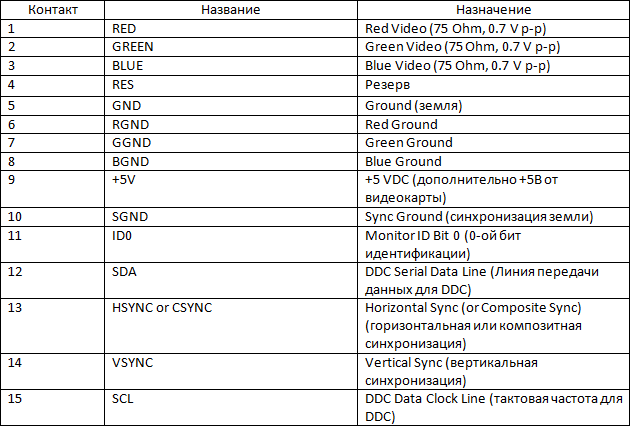
Распиновка разъёма DVI-D (Dual Link)
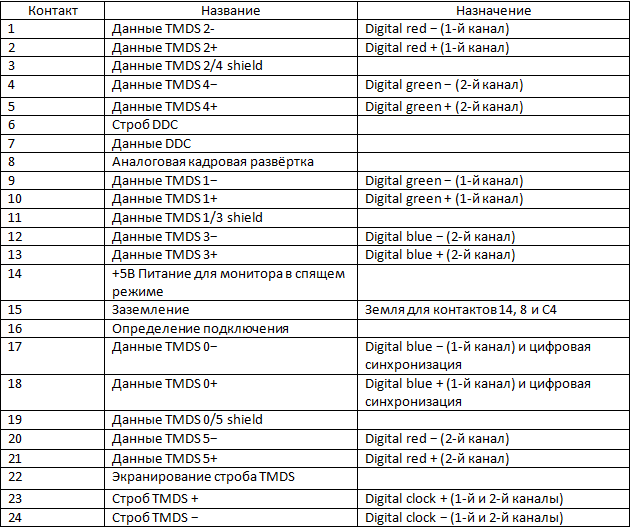
DisplayPort
Если определяться с тем, как лучше подключить монитор – DVI или HDMI или DisplayPort, – нужно знать, что последний вариант точно не подойдет для любителей уровня HD. Разработали данный интерфейс специалисты компании VESA, довольно авторитетной в своей сфере. Но, несмотря на это, многие пользователи считают разъем наиболее подходящим для соединения экрана и блока питания.
Однако программисты и дизайнеры, думая над тем, как лучше подключить монитор (DVI или HDMI или D-Sub DisplayPort), наверняка отдадут предпочтение именно последнему. А все потому, что главной особенностью такого типа подключения является возможность работы одновременно с несколькими мониторами.

Еще одним преимуществом интерфейса является отсутствие лицензионных отчислений. Другая особенность разъема DisplayPort заключается в том, что каждый цвет передается своим персональным каналом. В отличие от HDMI, он имеет механизм в виде фиксатора и избавлен от винтовых креплений, что поддерживает надежность работы. DisplayPort, кроме того, имеет довольно маленькие габариты.
Обобщая вышеизложенное, можно утверждать, что основным предназначением данного типа подключения является обеспечение связи между монитором и компьютером. Для телевизоров это не самый лучший вариант.
HDMI 2.0
Главная новость — 4K теперь работает на 60 Гц с 24-битной цветопередачей. То есть, 4K это теперь не просто модное слово, а им действительно можно пользоваться. Также в спецификации появились новые необычные разрешения типа 21:9 для мониторов с нестандартным соотношением сторон. В версии 2.0а добавилась поддержка стандарта HDR.
Новый стандарт научился вытягивать видео в 8K и даже 10K. Но здорово не это, а то что подтянулась частота обновления при популярных разрешениях 2K и 4K. Оба теперь передаются с частотой 120 Гц.












